の ショットル ソフトウェアは画面をキャプチャするのに役立ちます。簡単に説明すると、このソフトウェアは Mac デバイスで操作できる画面キャプチャ プログラムの 1 つです。画面全体、画面の一部などをキャプチャできます。しかし、それだけではありません。Shottr について詳しく知りたい場合は、この投稿を読んで、議論についてさらに詳しく調べてください。
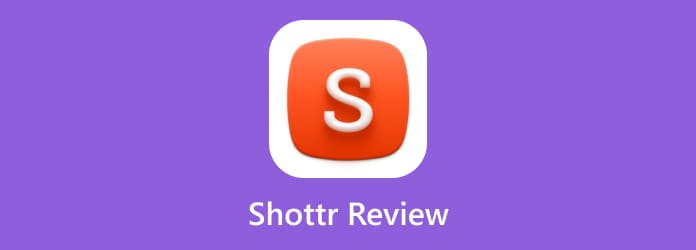
パート1。 Shottrの紹介
Shottr は、Mac コンピューターの画面をキャプチャするために設計された高度なプログラムです。このソフトウェアは簡単に使用でき、コンパクトなので、Mac ユーザーにとって素晴らしい選択肢になります。Shottr は、スクリーンショットを撮るときに高ピクセル品質を提供できるからです。さらに、このソフトウェアは、ズーム、ピン留め、注釈ツールなど、いくつかの便利な機能を提供できます。それに加えて、このプログラムは、ユーザーのニーズと利便性のために、より多くの機能を継続的に開発しています。スクリーン キャプチャ プロセスに関しては、Shottr は満足のいくものになります。自動スクロールでスクリーンショットを撮ることができるので、ユーザーにとって便利です。また、テキストを認識し、オブジェクトとテキストを排除することもできます。ここでのもう 1 つの利点は、キャプチャした画像に記号、サイン、図形などで注釈を付けることができることです。Shottr は、2 つのオブジェクト間のピクセルの距離を測定するための画面定規としても役立ちます。
パート2。 Shottrの機能
Shottr は、Mac ユーザー向けの強力なスクリーン キャプチャ ソフトウェアです。画面のスクリーンショットを効果的にキャプチャまたは撮影するのに役立ちます。ただし、ソフトウェアを操作するときに見つけることができる便利な機能は他にもあります。そのため、すべての主要な機能について知りたい場合は、すべて提供できます。以下のすべての機能をチェックして、その機能を学んでください。
Shottr スクリーンショット機能

Shottr の主な機能は、さまざまな方法で Mac 画面のスクリーンショットを撮れることです。Shottr は画面の任意の領域をすばやくキャプチャできます。スクロール キャプチャもサポートしています。さらに、スクリーンショットを撮るプロセスは高速です。マウス カーソルを使用するだけで、画面から目的のスクリーンショットを取得できます。
テキスト認識
テキスト認識機能を使用すると、コンピューターからテキストをコピーできます。その後、コピーしたテキストをクリップボードに保存できます。これにより、各単語を手動で入力する必要がなくなります。画面上のテキストをハイライトするだけで、プロセスを続行できます。
オブジェクト機能の削除

Shottr で使用できるもう 1 つの強力な機能は、キャプチャした画像上のオブジェクトや要素を削除する機能です。この機能を使用すると、スクリーンショットに機密情報が含まれている場合でも、簡単に削除できます。
スクロール機能
スクリーンショットを撮る場合、スクロール機能を効果的に使うことができます。この機能により、 スクロールしながら画面をキャプチャするそのため、長いスクリーンショットを撮りたい場合は、この機能が役立つかもしれません。
ズーム機能
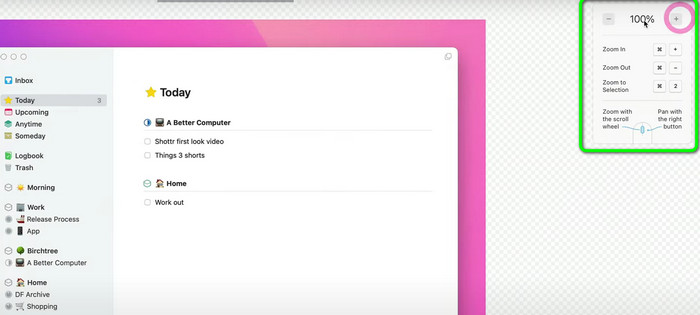
スクリーンショットをキャプチャまたは撮影した後、その詳細情報を確認する必要がある場合があります。スクリーンショットを拡大して、画像としての品質がまだ良好であるかどうかを確認することができます。その場合、Shottr が役立ちます。ズーム機能を使用すると、画像を詳しく見ることができます。
パート3。 Shottrの価格
Shottr for Mac アプリは、30 日間の無料試用版を提供しています。このバージョンでは、画面の任意の部分をキャプチャしたり、スクロールしながらスクリーンショットを撮ったりできます。30 日間、その機能を楽しむことができます。ただし、ソフトウェアの全体的な可能性を確認したい場合は、有料版を購入することをお勧めします。基本レベルの価格は 8.00 ドルです。また、Friends Club と呼ばれる 25.00 ドルのプランもあり、より実験的な機能とより優れたサポートを利用できます。
パート4。 Shottrの良いところ
簡単に操作できるユーザーインターフェース
評価:
Shottr を使用する際の最も優れた点は、ユーザー インターフェイスの操作が簡単なことです。このソフトウェアは高度なスクリーン キャプチャ プログラムの 1 つですが、ユーザー、特に初心者でも使用できます。
軽量ソフトウェア
評価:
信じられないかもしれませんが、Shottr のファイル サイズは小さいです。このソフトウェアが Mac デバイス上で大量のスペースを消費するのではないかと心配する必要はありません。ファイル サイズが小さいため、いつでもソフトウェアにアクセスでき、使いやすいソフトウェアとなっています。
Shottr スクロールキャプチャ
評価:
我々はすべて スクリーンキャプチャツール 悪くはないですが、スクロール スクリーンショット機能をサポートしているものはごくわずかです。ここでの良い点は、Shottr がスクロールしながら画面をキャプチャするために使用できるツールの 1 つであることです。
無料お試し版
評価:
Shottr は 30 日間の無料試用版を提供しています。このバージョンでは、プランに料金を支払うことなくツールをダウンロードして操作できます。そのため、特にすべての機能について詳しく知りたい場合は、無料試用版をご利用ください。
パート5。 Shottrのマイナス面
Macのみ
Shottr は優れたソフトウェアですが、macOS デバイスでしかアクセスできません。したがって、Windows OS を使用している場合は、別のスクリーン キャプチャ ソフトウェアを使用することをお勧めします。このソフトウェアは、macOS Sonoma 14、macOS Catalina 10.15、macOS Ventura 13 などでのみアクセスできます。
複雑で高度な機能
ルーラー、テキスト認識、オーバーレイなどの一部の機能は、特に専門家ではないユーザーにとってはわかりにくい場合があります。そのため、ツールを使用するときは、熟練したユーザーに助けを求めることをお勧めします。
パート6。 最終判決
Shottr for Mac は、ニーズに応じて画面をキャプチャするのに役立ちます。画面全体、画面の一部をキャプチャでき、スクロールしながらスクリーンショットをキャプチャすることもできます。また、オブジェクトの削除、ズーム、注釈ツールなど、使用できる機能も多数あります。ただし、このソフトウェアにアクセスできるのは Mac デバイスのみです。そのため、Windows などの他のプラットフォームを使用している場合は、ダウンロードして機能を使用することはできません。
パート7。 Shottr の代替
アクセシビリティの点では、Shottrには制限があります。Windowsコンピューターではアクセスできないため、使用できません。そのため、WindowsとMacの両方で使用できる便利なスクリーンキャプチャソフトウェアが必要な場合は、 スクリーンレコーダーこのプログラムを使えば、どのコンピューターを使用していても画面をキャプチャできます。また、より簡単なキャプチャプロセスを提供できるため、ユーザーにとって便利です。さらに、Shottrとは異なり、このプログラムには複雑な機能はありません。すべての機能がわかりやすく、操作に理想的なソフトウェアです。さらに、さまざまな方法でスクリーンショットを撮ることができます。スクロールウィンドウ、画面全体、領域、ウィンドウなどをキャプチャできます。プログラムを使用するときに体験できるもう1つの便利な機能は、画面録画機能です。画面、ビデオ、ゲームプレイ、Webカメラなどを録画できます。ここで最も優れているのは、録画中でもスナップショット機能を使用してスクリーンショットを撮ることができることです。
無料ダウンロード
Windowsの場合
安全なダウンロード
無料ダウンロード
macOS用
安全なダウンロード

| プログラム | インターフェース | 特徴 | 携帯電話の画面をキャプチャする | ユーザー | アクセシビリティ |
| ショットル | 単純 | キャプチャ画面 ズーム オブジェクトの削除 | いいえ | 熟練した | マック |
| スクリーンレコーダー | 単純 | キャプチャ画面 画面を録画する 編集ツール | はい | 初心者 熟練した | ウィンドウズ マック |
パート8。 Shottrに関するよくある質問
-
Shottr で画像からテキストをコピーするにはどうすればいいですか?
必要なのは、テキスト認識機能を使用することだけです。機能をクリックすると、コピーするテキストがハイライト表示されます。完了したら、クリップボードに移動して、コピーしたテキストを表示します。
-
Shottrは無料ですか?
Shottr は無料ではありません。キャプチャ機能を無料で体験できるのは 30 日間の無料試用版のみです。ただし、ソフトウェアの全体的な機能を体験したい場合は、有料版を入手する必要があります。基本 Tier プランの料金は 8.00 ドルです。また、Friends Club というプランもあり、料金は 25.00 ドルです。
-
Shottrは安全ですか?
はい、そうです。Shottr はユーザーのプライバシーとセキュリティにも重点を置いています。画面をキャプチャする前に、ソフトウェアは許可を求め、すべてのファイルをデバイスに保存します。また、データは他のプログラムやユーザーと共有されません。
まとめ
ショットル Macで画面をキャプチャするのに優れたパフォーマンスを発揮します。また、ユーザーにさまざまな画面キャプチャオプションを提供することもできます。ただし、Windowsコンピューターではアクセスできません。したがって、MacとWindowsで画面をキャプチャできるよりアクセスしやすいプログラムが必要な場合は、 スクリーンレコーダーShottr と比較すると、よりアクセスしやすく、すべてのユーザーがスクリーンキャプチャのプロセスを楽しめるように、わかりやすい機能を提供できます。


